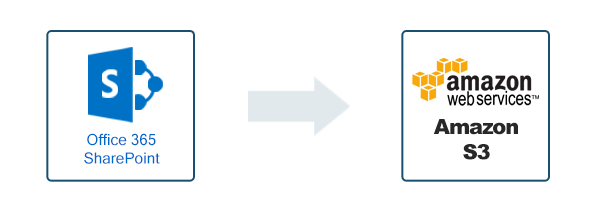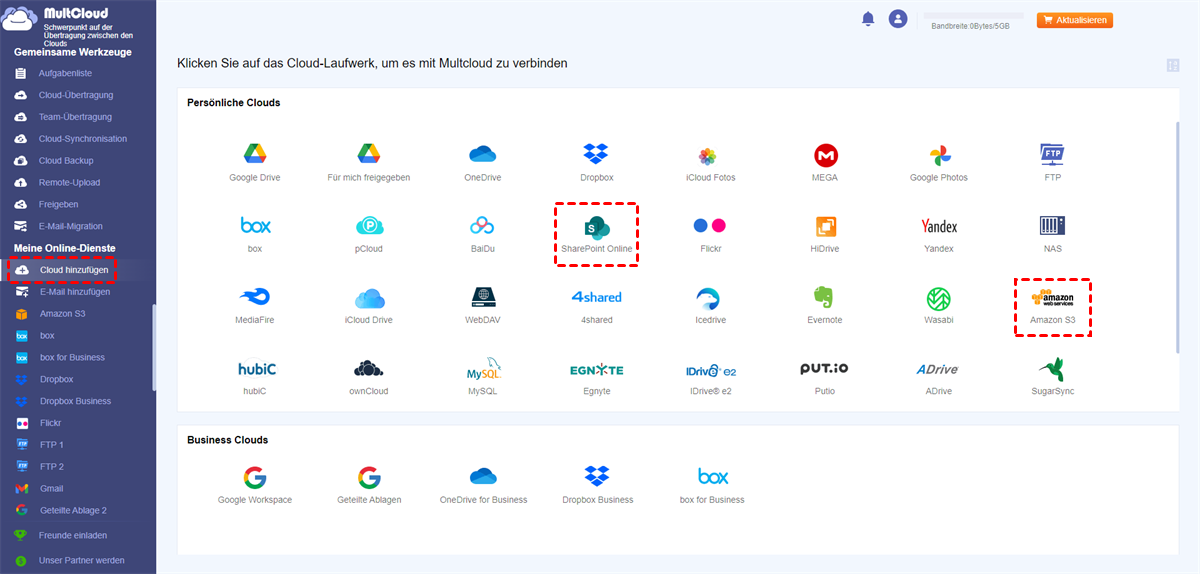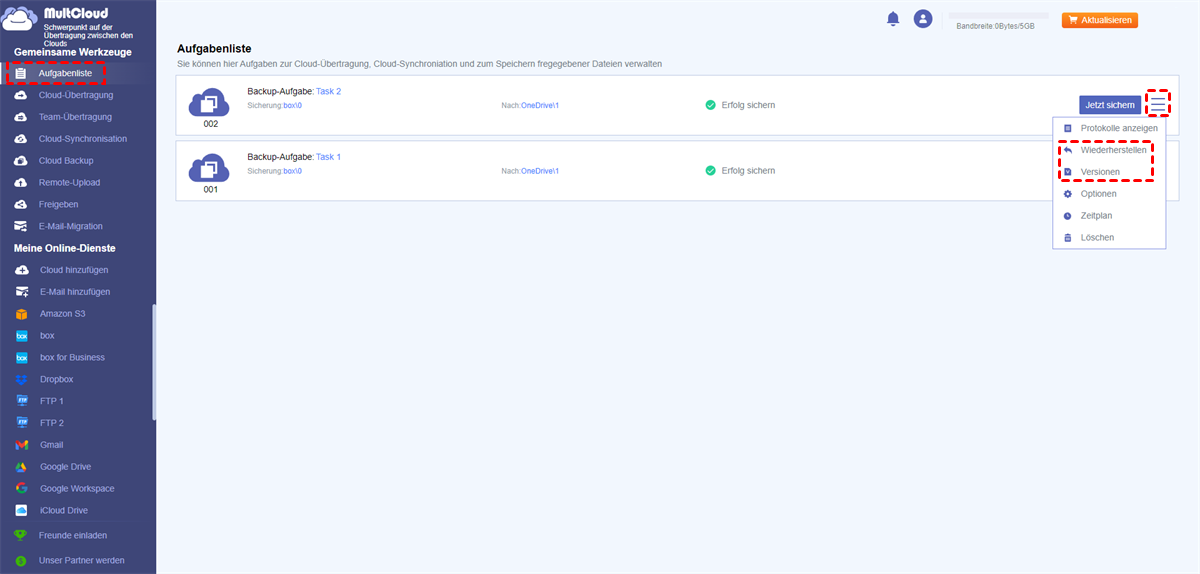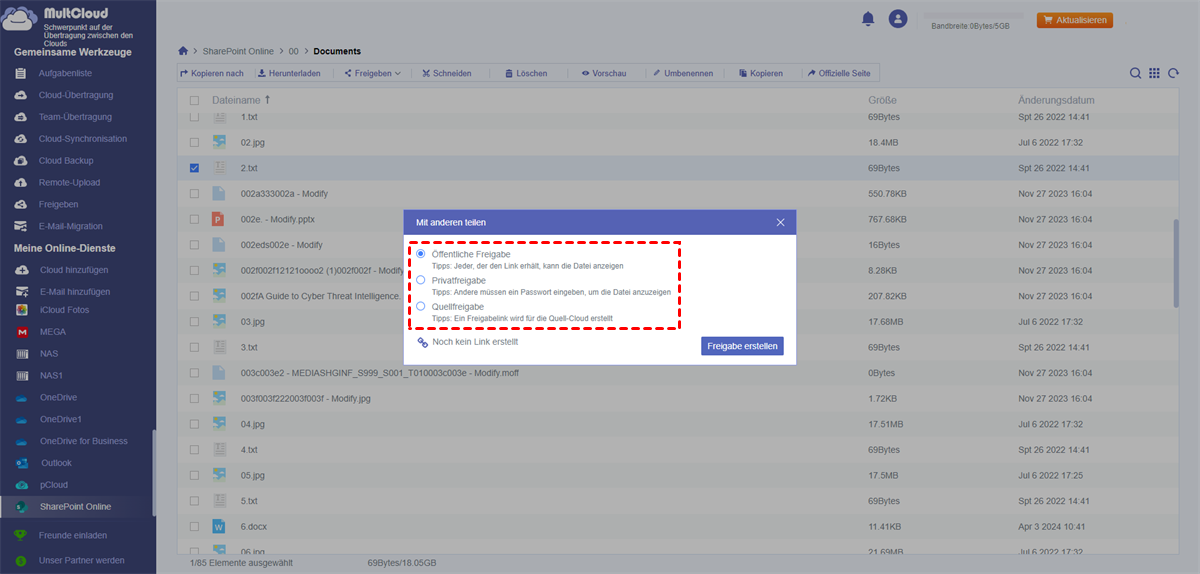Anwendungsfall: Kann ich Dateien von SharePoint auf S3 sichern?
Hallo Leute! Derzeit verwenden wir SharePoint Online-Server und unsere Backup-Lösung ist eine manuelle Migration. Das Management möchte auf Amazon S3 migrieren. Möglicherweise migrieren wir Dateien nicht als Ganzes und importieren neue Dateien möglicherweise nur manuell in Amazon S3, da die vorherige SharePoint-Datennutzung nicht weit verbreitet war.
Meine Frage bezieht sich eher auf das Backup – ist es möglich, die neuesten SharePoint-Daten automatisch online auf Amazon S3 zu sichern? Hat jemand Erfahrung damit? Dank im Voraus!
- Frage einer Community
Wie kann ich Backup von SharePoint auf S3 durchführen? (regelmäßig und schnell)
Unter normalen Umständen wählen wir die Upload- und Download-Methode zum Sichern von Dateien zwischen den beiden Clouds. Diese Methode ist jedoch nur für Benutzer geeignet, die über wenige Sicherungsdateien verfügen und keine regelmäßige Sicherung benötigen. Wenn Sie regelmäßig eine große Anzahl von Dateien auf Amazon S3 sichern möchten, können Sie dieses Cloud-Backup-Tool verwenden – MultCloud.
Als Multi-Cloud-Speichermanager unterstützt MultCloud das Hinzufügen von mehr als 30 beliebten Cloud-Speicherdiensten wie Dropbox, Wasabi, Google Drive, Google Workspace, Google Fotos, SharePoint Online, OneDrive for Business, MEGA, Flickr, FTP, Box, pCloud, Amazon S3, iCloud Drive, iCloud Fotos, 4shared usw. Mit Hilfe von MultCloud wird die gleichzeitige Verwaltung mehrerer Cloud-Speicherkonten ganz einfach.
Darüber hinaus bietet MultCloud auch eine Vielzahl praktischer Funktionen wie Cloud-Übertragung, Team-Übertragung, Cloud-Synchronisation, Cloud Backup und Remote-Upload. Mit Cloud Backup können Sie schnell und einfach SharePoint mit S3 verbinden und Dateien regelmäßig sichern. Im Falle versehentlicher Änderungen geht nichts verloren, da frühere Versionen Ihrer Dateien in einem speziellen Ordner aufbewahrt werden, sodass Sie vor versehentlichen oder böswilligen Löschungen oder falschen Dateiaktualisierungen geschützt sind.
- Das Echtzeit-Backup von MultCloud schützt Ihre Backups vor Passcode-Sperren (Krypto-Ransomware). Ihr Unternehmen wird vor Unterbrechungen des Cloud-Dienstes und vor böswilliger oder versehentlicher Datenlöschung geschützt.
- Darüber hinaus werden alle Ihre Daten in mehreren Cloud-Konten gespeichert und sind für die Dateiwiederherstellung oder den Failover bereit.
Über Cloud Backup SharePoint auf S3 sichern
Wie kann ich Backup von SharePoint auf S3 mit Cloud Backup durchführen? Die detaillierten Schritte sind wie folgt. Nach dem Erlernen können Sie problemlos eine Dateisicherung zwischen zwei oder mehr Cloud-Speicherdiensten implementieren.
Schritt 1. Erstellen Sie ein Konto mit Ihrer E-Mail-Adresse und Ihrem Passwort.
Schritt 2. Anschließend müssen Sie Ihre SharePoint- und Amazon S3-Konten nacheinander zu MultCloud hinzufügen. Klicken Sie auf „Cloud hinzufügen“, um SharePoint Online auszuwählen, und gewähren Sie MultCloud dann Zugriff auf das Konto. Fügen Sie schließlich Amazon S3 auf die gleiche Weise zu MultCloud hinzu.
Schritt 3. Nachdem Sie beide Konten hinzugefügt haben, können Sie SharePoint jetzt problemlos auf Amazon S3 sichern. Klicken Sie links auf „Cloud Backup“, wählen Sie dann die zu sichernden Dateien und den Zielpfad zum Speichern der Sicherung aus und klicken Sie schließlich auf „Jetzt sichern“.
Hinweis:
- Unter „Optionen“ können Sie E-Mail-Benachrichtigungen einrichten. MultCloud sendet Ihnen eine Benachrichtigung, wenn die Aufgabe abgeschlossen ist.
- Unter „Zeitplan“ können Sie automatische Backups zwischen Clouds einrichten. Wenn diese Option aktiviert ist, können Sicherungsaufgaben beispielsweise täglich, wöchentlich oder monatlich ausgeführt werden.
- Nachdem eine Sicherungsaufgabe erstellt wurde, können Sie den Fortschritt in der „Aufgabenliste“ anzeigen, die Versionen der Sicherungsdateien über die Optionen „Wiederherstellen“ und „Versionen“ verwalten und sogar die Dateien in der gewünschten Version wiederherstellen.
- Schalten Sie es frei, um alle Funktionen zu nutzen, die Sie benötigen, wie z. B. Filter, Zeitplan, mehr Datenverkehr und mehr.
Mehr über MultCloud
Zusätzlich zu den oben genannten Funktionen unterstützt MultCloud auch andere nützliche Funktionen, die Ihnen helfen können, die Cloud-Laufwerke oder Daten im Cloud-Laufwerk besser zu verwalten.
- Cloud-Übertragung: Mit dieser Funktion können Sie Dateien oder Ordner in einem Cloud-Laufwerk oder sogar Daten im gesamten Cloud-Laufwerk auf ein anderes übertragen, ohne Hoch- und Herunterladen und ohne häufigen Kontowechsel.
- Cloud-Synchronisation: Sie können aus 10 Synchronisierungsmodi wählen, darunter „Echtzeit-Sync“, „Einweg-Synchronisation“, „Zwei-Wege-Synchronisation“, „Einfache Synchronisation“, „Spiegel-Synchronisation“, „Verschiebungs-Synchronisation“ und „Kumulative-Synchronisation“, „Aktualisierungs-Synchronisation“, „Inkrementelle Synchronisation“ und „Vollständige Sicherungs-Synchronisation“. Wenn Sie befürchten, dass Daten auf dem Cloud-Laufwerk beschädigt oder verloren gehen, können Sie diese Dateien direkt mit anderen Cloud-Laufwerken synchronisieren.
- Remote-Upload: Mit dieser Funktion können Sie Ressourcen in URLs, Torrent-Dateien und Magnet-Links direkt auf das entsprechende Cloud-Laufwerk herunterladen. Zum Beispiel können Sie Dateien von Torrent in MEGA herunterladen, ohne die Hilfe eines Parsing-Tools eines Drittanbieters wie uTorrent.
- Grundfunktionen: Wenn Sie mit der rechten Maustaste auf ein bestimmtes Dokument in der Cloud klicken, werden Ihnen Funktionen wie „Kopieren nach“, „Herunterladen“, „Teilen“, „Schneiden“, „Einfügen“, „Löschen“, „Vorschau“ , „Umbenennen“, „Kopieren“ usw. angezeigt.
Darüber hinaus können Sie die Funktion „Vorschau“ verwenden, um Dateien mit den Erweiterungen .doc, .xls, .pdf, .jpg, .png, .gif, .txt, .html und anderen anzuzeigen. Wenn Sie eine Cloud-Datei oder einen Cloud-Ordner auswählen und auf „Freigeben“ klicken, können Sie die Daten öffentlich, privat oder als Quelle teilen.
Zusammenfassung
Mit MultCloud können Sie nicht nur SharePoint auf S3 sichern, sondern auch Dateien von Cloud zu Cloud synchronisieren oder übertragen. Darüber hinaus gibt es weitere nützliche Funktionen, die Sie bei der Verwaltung von Cloud-Konten und Cloud-Dateien unterstützen und so viel Zeit sparen. Die Wahl von MultCloud ist die richtige Entscheidung!
MultCloud unterstützt Clouds
-
Google Drive
-
Google Workspace
-
OneDrive
-
OneDrive for Business
-
SharePoint
-
Dropbox
-
Dropbox Business
-
MEGA
-
Google Photos
-
iCloud Photos
-
FTP
-
box
-
box for Business
-
pCloud
-
Baidu
-
Flickr
-
HiDrive
-
Yandex
-
NAS
-
WebDAV
-
MediaFire
-
iCloud Drive
-
WEB.DE
-
Evernote
-
Amazon S3
-
Wasabi
-
ownCloud
-
MySQL
-
Egnyte
-
Putio
-
ADrive
-
SugarSync
-
Backblaze
-
CloudMe
-
MyDrive
-
Cubby